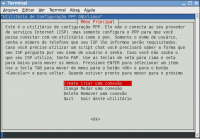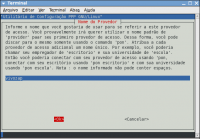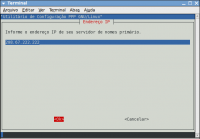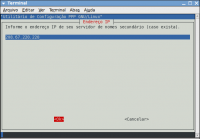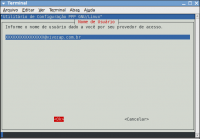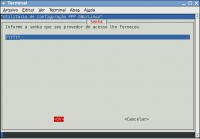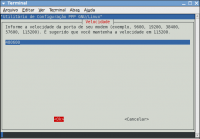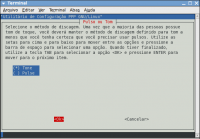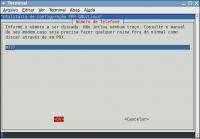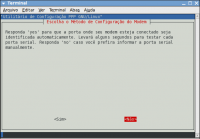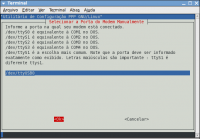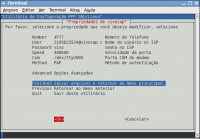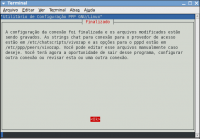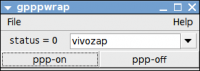Linux - conexão automática com a internet usando pppconfig
Publicado por Perfil removido em 22/12/2008
[ Hits: 16.846 ]
Linux - conexão automática com a internet usando pppconfig
Você terá de instalá-lo segundo o procedimento padrão para sua distro. Aí basta chamá-lo no terminal com poderes de super-usuário. O menu é auto-explicativo e você deve escolher o que deseja com a tecla "TAB": Vamos criar uma conta para internet "3G", podendo ser via conexão discada ou outra qualquer, desde que forneça uma única vez os dados necessários.
Basta apenas ler a recomendação. Crie um nome para a conexão, optando por servidor DNS que atenderá às resoluções de endereço IP de seu computador. Se for "dinâmico", será usado o do provedor de acesso. Se "estático", o que você indicar (aconselho o opendns - 208.67.222.222 e 208.67.220.220 - principalmente para os usuários da vivo 3G que tem servidores lentos: Abaixo insiro os servidores do opendns: Escolha o protocolo de autenticação: Informe o usuário que vai autenticar na rede e a senha: Informe a velocidade da porta do modem. Para internet 3G, deixo como na imagem abaixo. Para discada, 115200: O método de discagem poderá ser o padrão na 3G; para discada, depende de sua linha (se a chamada fizer "tu-tu" é tone; se fizer "crec-crec", pulse: Ponha o número de telefone: Agora será feita uma tentativa de detecção do modem. Se o mesmo for USB, deverá ser informado manualmente: Resta apenas salvar o trabalho feito ou então utilizar alguma das demais opções, podendo até revisar o que foi feito procurando por erros: Para fazer a conexão, utilize o comando "pon"; para desligar, "poff". Meio chatinho né? Então simplifique a vida instalando o programeto "gpppon" e divirta-se no modo gráfico. Mas ele poderá interferir ou sofrer interferência de outros discadores gráficos. Então instale e use apenas um: Tenha certeza de que o local onde esteja há boa conexão, principalmente wireless/3G, pois não haverá autenticação com sinal ruim.
Até a próxima dica!
;-)
Securing Apache2/PHP7 on Linux/Unix (Basic)
Winerar - Integração entre o WinRAR e o Dolphin no KDE 5
Instalando ImageWriter no Debian 8 (gravador de imagem USB)
Deletando thumbnails para liberar espaço
Administrando o VMware ESXi pelo navegador
Mozilla Mail sob domínio do Squid
Compartilhando a Internet e mascarando IPs no Debian
Melhorando a navegação no Firefox com o Adblock
Galerinha,
Antes de mais nada eu gostaria de avisar que este post foi escrito para vários tópicos/foruns, com o intuito de tentar receber uma resposta o mais breve possível e também de comprar respostas em busca da melhor, portanto não esperem personalidade neste texto. ;)
Bom, antão vamos ao que interessa: eu uso o Debian Lenny "testing" na minha máquina. Tenho conexão Claro 3g de 256, a mais fraquinha e uso o modem MD300 da Sony Ericsson.
Tentando seguir scripts e mais scripts, apesar de já ter conseguido conectar, ainda não consegui fazer a conexão ficar estável. Ela cai mais cedo ou mais tarde. Coisa de 20 minutos, o que não acontece no Windows. Outra coisa interessante que acontece no win é que o software do fabricante me dá a opção de aceitar conexão apenas HSDPA/UTMS e nunca conectar em GPRS/EDGE. Isto pra mim é muito importante, pois, não sei por qual motivo, se o modem achar o sinal inferior ele não se conecta no superior. Como no linux eu não tenho como escolher, o led aceso é sempre o verde (GPRS/EDGE).
Mais uma coisinha: muita gente escreve scrips usando a interface /dev/ttyUSB0 como base. Este script que eu estou me referindo, que foi o único ao qual eu consegui me conectar, usa /dev/ttyACM0. Em outras distros funciona o USB0, mas no Debian sequer aparece ttyUSB* no /dev/. Foi só uma observação.
Alguém se candidata a resolver o meu problema?
Já tentei me conectar por pppconfig, seguindo os passos do Wellington Braga (http://blog.welrbraga.eti.br/?p=46) mas, depois de configurar todim, ao digitar "#pon Claro3g", absolutamente nada acontece. Apenas o prompt volta ao seu lugar de origem, silenciosamente. Mais nada.
O que eu estou usando agora pra me conectar, mas pra mim não está perfeito é o do Daniel Roque (http://www.vivaolinux.com.br/script/Claro-3g-Sony-Ericsson-md300-script-conexao), que serviu pra muita gente, mas pra mim só em parte.
Segui os passos do Tadeu Ramos (http://tadeuramos.com.br/?p=171), mas o dele tá complicado. Pelo visto entra em conflito com o do Daniel Roque. Ou um ou outro.
Resumindo: tô aqui sem saber o que fazer!
Grande abraço a todos e espero resposta urgente, se não for abusar.
NewWare, uso o debian lenny e acesso a internet pela claro 3g usando o modem MD300 da Sony, no meu caso configurei o WVDIAL para usar como discador, nesse software existe a possibilidade de escolher em qual rede você quer conectar.
Segue os exemplos:
//Escolhe automaticamente a rede
Init2 = AT+cfun=1
//Conecta na rede EDGE (lenta)
Init2 = AT+cfun=5
//Conecta na rede 3G
Init2 = AT+cfun=6
Faça um teste!
Olá, Daniel!
Obrigado pela dica,mano. Mas, em qual parte do script eu devo adicionar isso mesmo, heim? Depois de qual linha e antes de qual linha???
Grande abraço! ;)
Patrocínio
Destaques
Artigos
LazyDocker – Interface de Usuário em Tempo Real para o Docker
Instalando COSMIC no Linux Mint
Turbinando o Linux Mint: o poder das Nemo Actions
Inteligência Artificial no desenvolvimento de software: quando começar a usar?
Dicas
[Resolvido] Algo deu errado ao abrir seu perfil
Usando o VNSTAT para medir o seu consumo de internet
Habilitando clipboard manager no ambiente COSMIC
Tópicos
Não estou conseguindo fazer funcionar meu Postfix na versão 2.4 no Deb... (2)
Quando vocês pararam de testar distros? (10)
Top 10 do mês
-

Xerxes
1° lugar - 112.311 pts -

Fábio Berbert de Paula
2° lugar - 57.900 pts -

Buckminster
3° lugar - 27.324 pts -

Alberto Federman Neto.
4° lugar - 19.249 pts -

Mauricio Ferrari
5° lugar - 17.871 pts -

Alessandro de Oliveira Faria (A.K.A. CABELO)
6° lugar - 17.474 pts -

edps
7° lugar - 16.750 pts -

Diego Mendes Rodrigues
8° lugar - 16.264 pts -

Daniel Lara Souza
9° lugar - 15.758 pts -

Andre (pinduvoz)
10° lugar - 15.310 pts